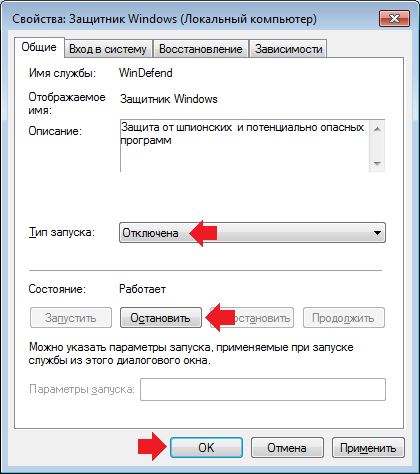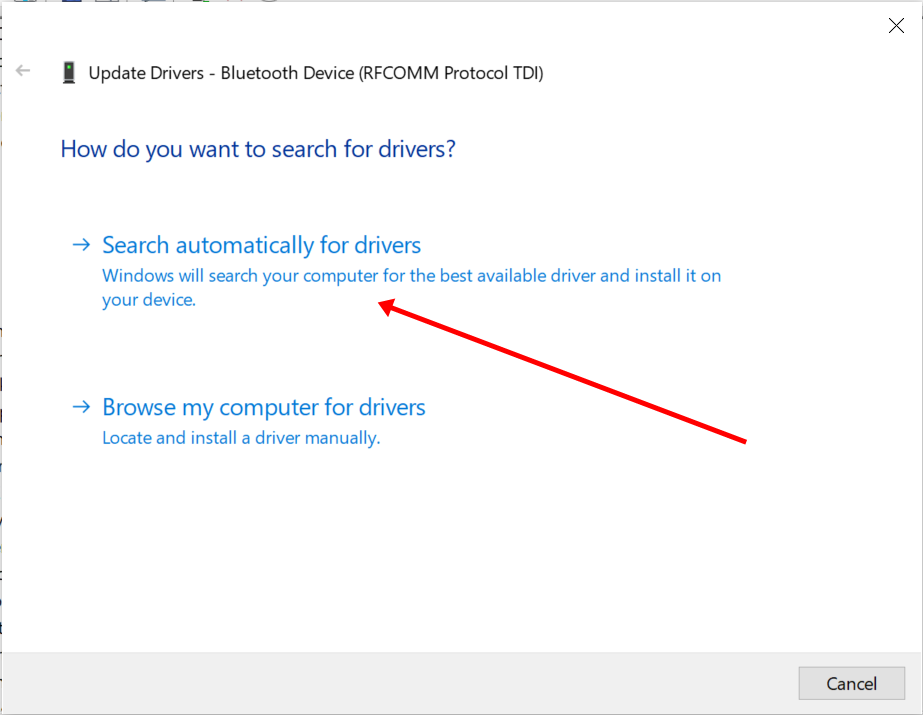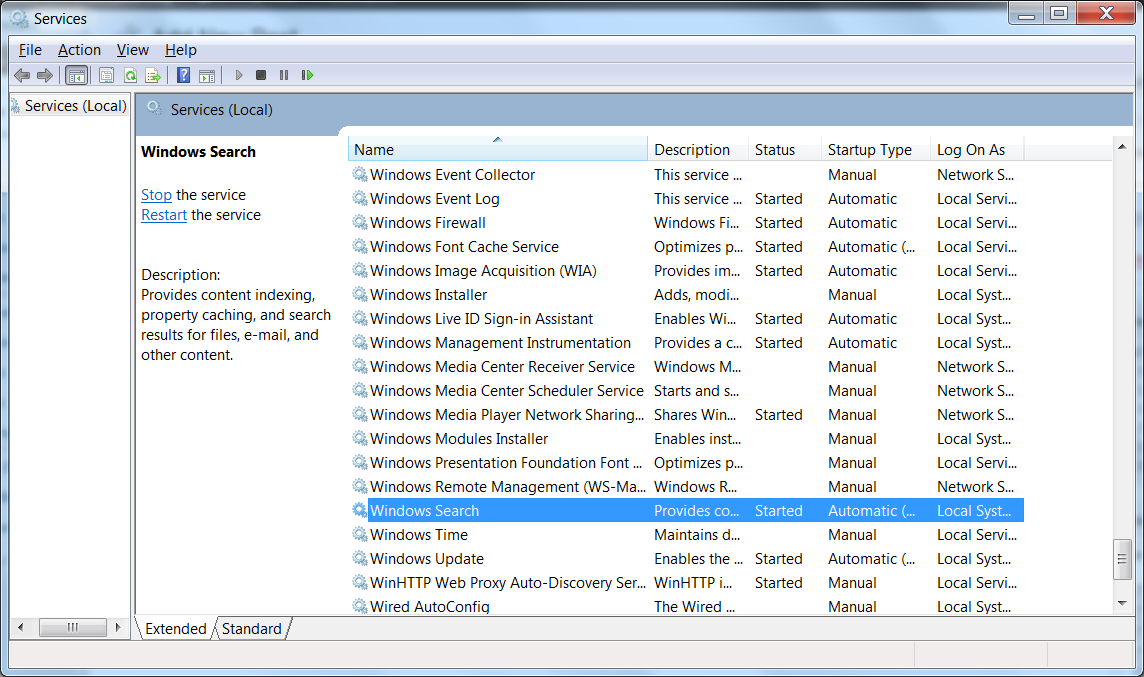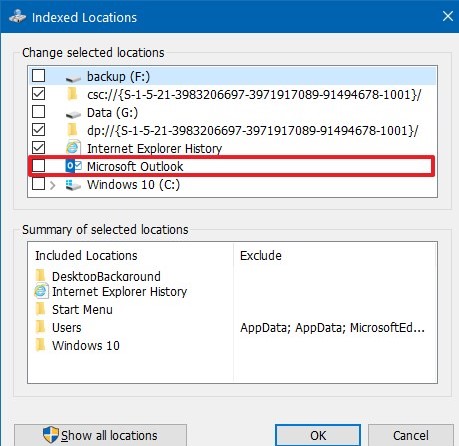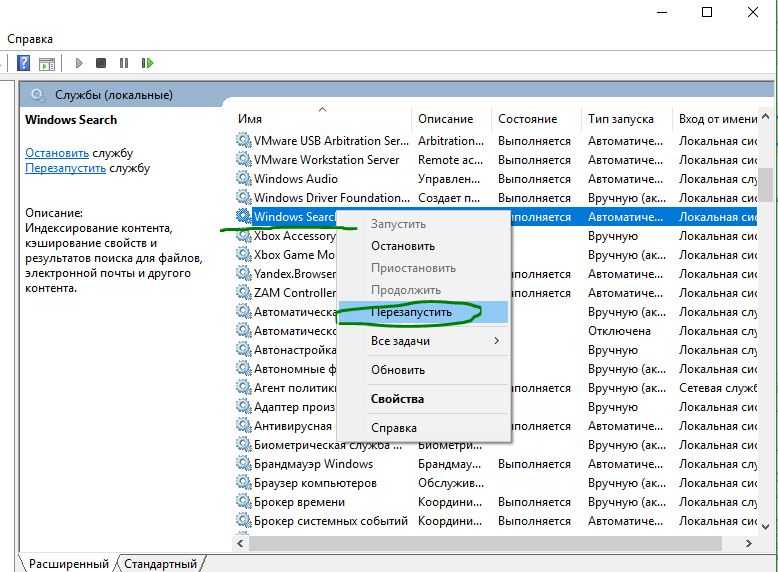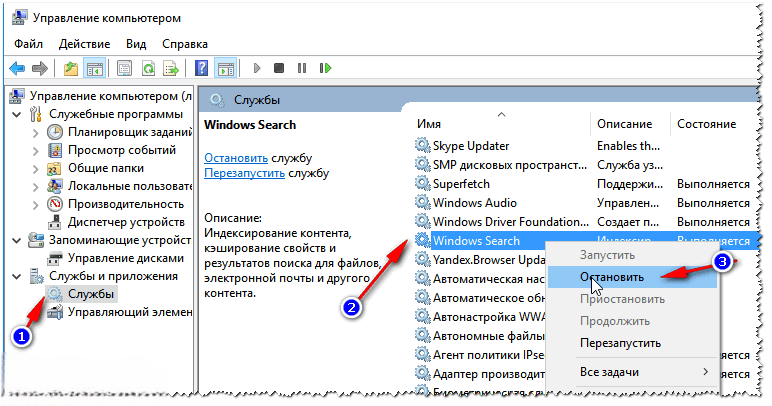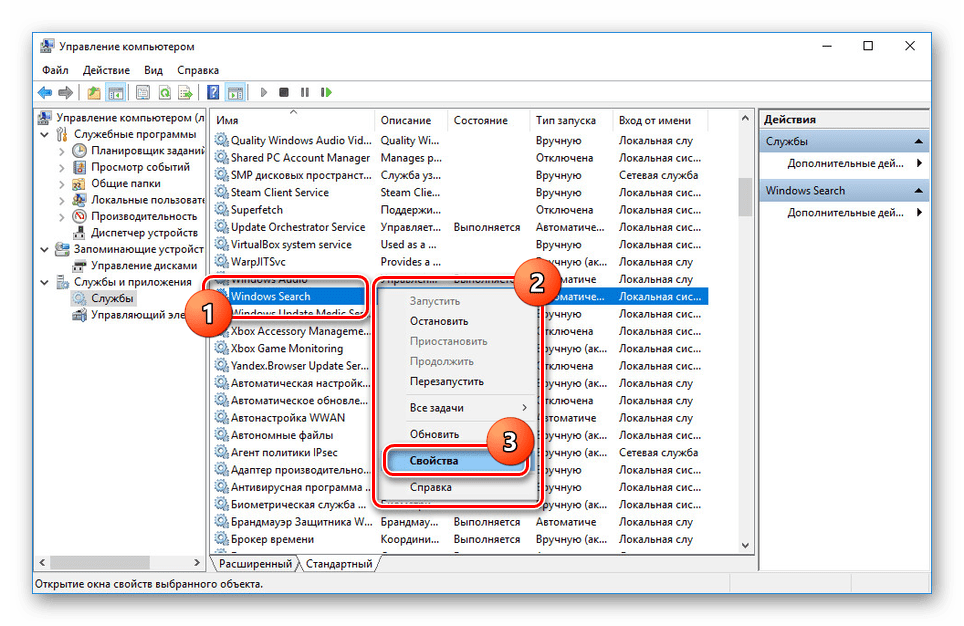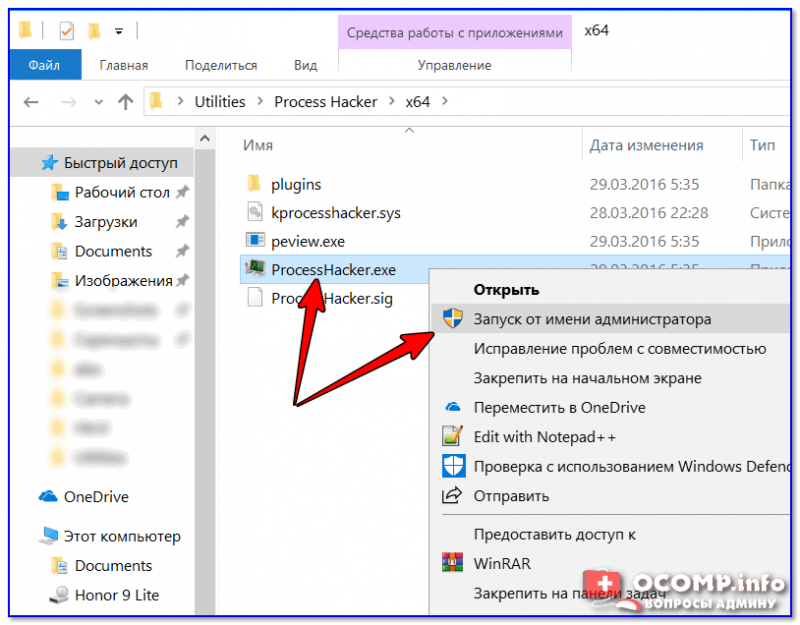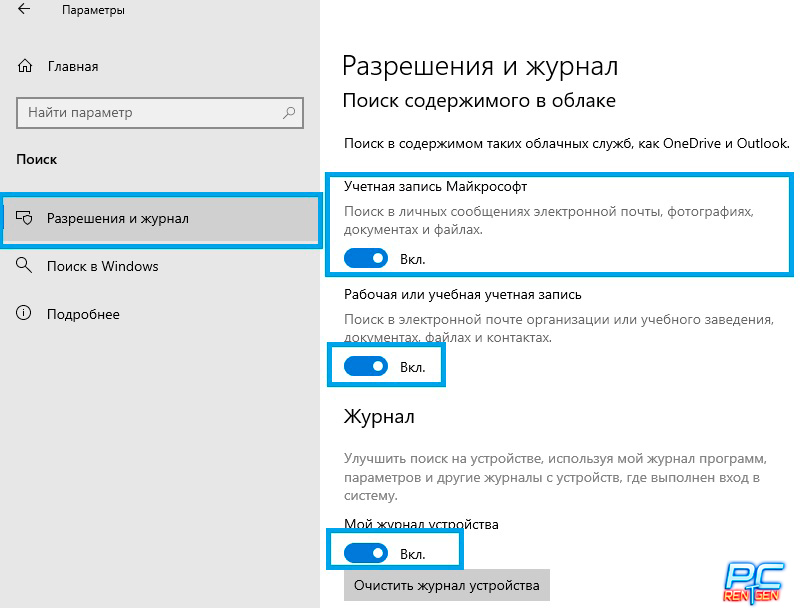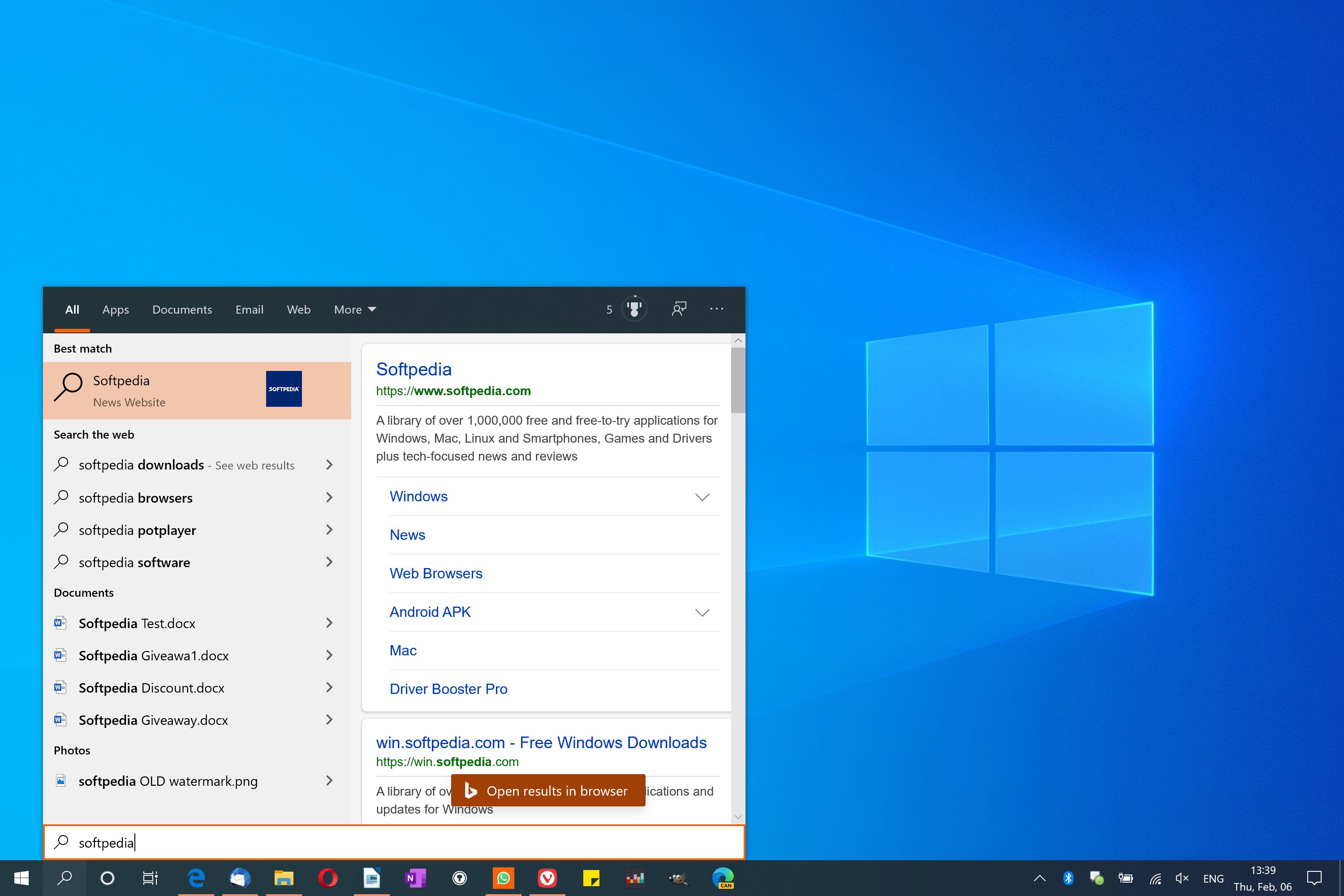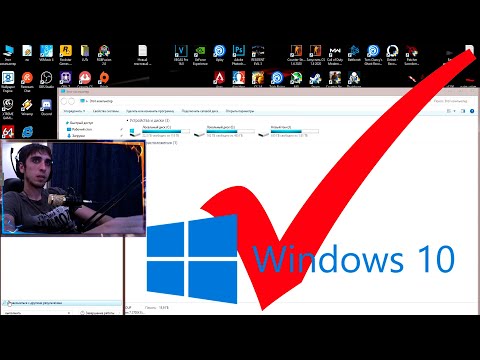Как правильно удалить службу поиска в Windows
На этой странице вы найдете подробное руководство по удалению службы Windows Search, включая пошаговые инструкции и полезные советы для безопасного выполнения данной операции.
Откройте меню Пуск и введите services.msc в строке поиска, затем нажмите Enter.
Как отключить ПОИСК (ac-ch.ru) из Windows 10
В открывшемся окне Службы найдите службу Windows Search.
Как удалить службу
Кликните правой кнопкой мыши по службе Windows Search и выберите Свойства.
Как удалить службу в Windows 11
В разделе Тип запуска выберите Отключена и нажмите Остановить.
Как отключить ненужные службы Windows
Нажмите Применить и затем OK, чтобы сохранить изменения.
Как удалить службу в Windows ac-ch.ruие службы Windows
Перезагрузите компьютер, чтобы изменения вступили в силу.
Проверьте, что служба Windows Search больше не активна в списке служб.
Если нужно полностью удалить файлы службы, используйте командную строку с правами администратора.
Как удалить службу Windows 11/10
Введите команду sc delete WSearch и нажмите Enter.
Удаляем из Windows все лишнее! Выпилим хлам, повысим стабильность и скорость загрузки.
Проверьте, что служба удалена, повторно открыв services.msc.
Как отключить индексирование Windows search в Windows 10
Отключение ВСЕХ ненужных служб в Windows 10 - Оптимизация Windows 10